Vlákno a prepojenie textových rámov InDesign CS5

Naučte sa, ako prepojiť (prepojiť) textové rámčeky v InDesign Creative Suite 5, aby medzi nimi mohol plynúť text a optimalizovať tak svoje publikácie.
Voľba Súbor → Automatizovať → Dávka vám umožní prehrať akciu na množstve súborov. Vyberiete akciu, ktorú chcete prehrať, a tiež priečinok s obrazovými súbormi, v ktorom sa má prehrať; potom sa rozhodnete, čo chcete so súbormi urobiť, keď s nimi akcia skončí.
Obrázky môžete nechať otvorené vo Photoshope, uložiť a zavrieť, alebo (oveľa bezpečnejšie) uložiť do iného priečinka, pričom zachováte originály. Obrázok zobrazuje dialógové okno Dávka a tiež vyskakovacie menu pre polia v oblasti Názvy súborov. (Keď vyberiete nový priečinok ako Cieľ v dávke, musíte Photoshopu povedať, ako chcete, aby boli nové súbory pomenované.)
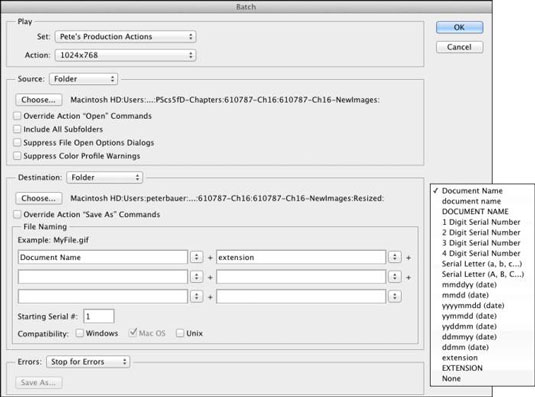
Príkaz Dávka je oveľa jednoduchší, ako vyzerá!
Pri priraďovaní názvov súborov musíte pamätať na tri veci:
Zahrňte premennú. Niečo sa musí zmeniť z názvu súboru na názov súboru. Vyberte jednu z deviatich prvých položiek vo vyskakovacom menu sekcie Pomenovanie súboru (nejakú verziu názvu pôvodného dokumentu alebo sériové číslo alebo sériové písmeno). Nemusí to byť v prvom poli, ale jeden prvok názvu súboru sa musí v jednotlivých súboroch líšiť.
V žiadnom poli nepoužívajte bodku (.) . Môžete zadať ktorékoľvek z polí (okrem posledného, ktoré používate), ale kvôli kompatibilite sa držte písmen, číslic, podčiarkovníkov (_) a pomlčiek (@@hy).
V názve súboru rozhodne nepoužívajte bodku (.). Jediná bodka, ktorá by sa mala použiť v názve súboru, je tá, ktorá sa automaticky pridá bezprostredne pred príponu súboru. Vloženie bodky do názvu súboru môže spôsobiť, že tento súbor nebude pre niektoré programy rozpoznateľný.
V dialógovom okne Dávka máte ďalšie dve dôležité rozhodnutia. Keď sa rozhodnete potlačiť akékoľvek príkazy na otvorenie v akcii, ochránite sa pred zle zaznamenanými akciami, ktoré začínajú otvorením obrázka, s ktorým boli zaznamenané.
Ak však akcia závisí od obsahu druhého súboru, nechcete tento príkaz Otvoriť prepísať. Vo všeobecnosti chcete prepísať všetky príkazy Uložiť ako zaznamenané v akcii a namiesto toho sa spoliehať na rozhodnutia, ktoré urobíte v dialógovom okne Dávka, aby ste určili osud obrázka.
Majte na pamäti, že môžete vybrať aj niektoré obrázky v priečinku v Bridge a potom vybrať Nástroje→Photoshop→Dávka z hlavnej ponuky Bridge, aby ste spustili Akciu len pre tieto súbory. Ponuka Zdroj bude nastavená na Bridge.
Naučte sa, ako prepojiť (prepojiť) textové rámčeky v InDesign Creative Suite 5, aby medzi nimi mohol plynúť text a optimalizovať tak svoje publikácie.
Obrázky, ktoré importujete do dokumentov InDesign, môžu byť prepojené alebo vložené. Pochopte, kedy použiť každú metódu pre optimalizované publikovanie.
Adobe Photoshop CS6 vám umožňuje upravovať akcie. Naučte sa, ako upraviť akcie, aby ste dosiahli požadované výsledky pri práci s obrázkami.
Predtým, ako sa naučíte orezávať obrázky v aplikácii Adobe Illustrator, musíte najprv umiestniť obrázky. Preskúmajte, ako vložiť a prepojiť súbory a umiestniť text do cesty.
Adobe Illustrator v rámci Adobe CS5 ponúka pokročilé metódy pre efektívne usporiadanie a umiestňovanie ilustrácií. Prispôsobenie pravítka a sprievodcov vám pomôže dosiahnuť presné výsledky.
Naučte sa, ako zmeniť nastavenie dokumentu v InDesign Creative Suite 5 vrátane veľkosti strán a počtu strán. Toto je praktický sprievodca pre efektívnu prácu s dokumentmi.
Naučte sa, ako vytvoriť orezové cesty v Adobe Photoshop CS6 pre dokonalé siluety, ktoré sú vhodné na prenášanie do iných aplikácií na zalamovanie textu. Orezové cesty sú základom pre efektívnu prácu s grafikou.
Naučte sa, ako nastaviť zásady správy farieb vo Photoshope CS6, aby ste optimálne spravovali farebné profily a dosiahli presné farby vo svojich projektoch.
Adobe Creative Suite 5 (Adobe CS5) Dreamweaver ponúka efektívne metódy na úpravu tabuliek, vrátane pridávania a odstraňovania riadkov a stĺpcov. Naučte sa optimalizovať svoje tabulky pre lepšie SEO.
Pri navrhovaní v aplikácii Adobe Illustrator CC často potrebujete presnú veľkosť tvarov. Zmeňte veľkosť tvarov rýchlo pomocou nástroja Transformácia a rôznych techník.






